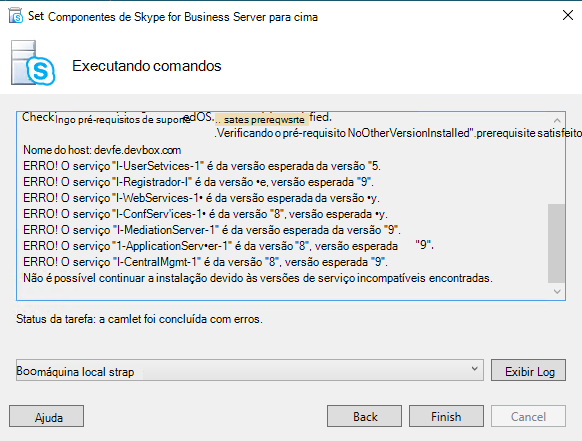Sintomas
Quando você tenta atualizar seu pool ou servidor do Microsoft Skype for Business (SFB) 2019 para o RTM SFB Subscription Edition ou quando você tenta executar Install-CsDatabase cmdlet no PowerShell, a seguinte mensagem de erro é exibida no assistente de implantação do Skype for Business:
Não é possível continuar a instalação devido às versões de serviço incompatíveis encontradas.
Causas
Esse comportamento será esperado se o servidor for atualizado usando o Skype for Business build SE, mas o pool ainda não for atualizado de Skype for Business Server 2019 para Skype for Business Server SE usando o Construtor de Topologia e a topologia ainda não estiver publicada.
Resolução
Para atualizar um pool ou servidor, siga estas etapas:
-
Instale a Atualização de Edição de Assinatura em um dos servidores fe:
-
Pare todos os serviços de Skype for Business inserindo o seguinte comando no PowerShell: Stop-CsWindowsService
-
Execute SkypeServerUpateInstaller.exe no SERVIDOR FE.
-
Reinicie os serviços inserindo o seguinte comando: Start-CsWindowsService
-
-
Abra o construtor de topologia e migre os pools que você deseja atualizar do SFB 2019 para o SFB Subscription Edition:
-
Para migrar um pool, clique com o botão direito do mouse no pool e selecione Atualizar para a Edição de Assinatura.
-
Após a conclusão da migração, publique a topologia.
-
No assistente Publicar Topologia, na página Próximas etapas, abra a lista De tarefas. A Lista de To-Do fornece uma lista de FQDNs de servidor que precisam ser atualizados na etapa 5.
-
-
No servidor FE, aguarde a topologia ser replicada:
-
Verifique o status de replicação executando o seguinte comando: Get-CsManagementStoreReplicationStatus
-
Se a replicação não estiver concluída, você poderá invocar manualmente a replicação executando o seguinte comando:
Invoke-CsManagementStoreReplication
-
-
Depois que a topologia for replicada, execute bootstrapper.exe (localizada em C:\Program Files\Skype for Business 2019\Deployment). Verifique se o bootstrapper é executado com êxito sem erros.
-
Atualize os servidores que foram migrados na etapa 3:
-
Pare todos os serviços em servidores atualizados executando o seguinte comando:
Stop-CsWindowsService
-
Execute SkypeServerUpateInstaller.exe em cada servidor.
-
Reinicie os serviços em todos os servidores atualizados:
-
Para servidores do Pool de Front-End, execute o seguinte comando no PowerShell:
Start-CsPool
-
Nos servidores de pool que não são front-end, reinicie os serviços executando o seguinte comando:
Start-CsWindowsService
-
-
Execute bootstrapper.exe.
-
-
Repita as Etapas 1 a 5 para cada pool adicional que precisa ser atualizado de Skype for Business Server 2019 para Skype for Business Subscription Edition.
Observação: Se essas etapas não forem seguidas corretamente ou se a topologia atualizada não for replicada com êxito, você poderá encontrar o seguinte erro ao executar o bootstrapper ou o assistente de implantação ou quando executar o comando Install-CsDatabase :
WARNING: Skipping service "1-CentralMgmt-77" version "8", expected version "9".
WARNING: Skipping service "1-CentralMgmtStore-77" version "8", expected version "9".
WARNING: Skipping service "1-UserServices-64" version "8", expected version "9".
WARNING: Skipping service "1-Registrar-64" version "8", expected version "9".
WARNING: Skipping service "1-UserStore-64" version "8", expected version "9".
WARNING: Skipping service "1-WebServices-64" version "8", expected version "9".
WARNING: Skipping service "1-ConfServices-64" version "8", expected version "9".
WARNING: Skipping service "1-MediationServer-64" version "8", expected version "9".
WARNING: Skipping service "1-ApplicationServer-64" version "8", expected version "9".
WARNING: Skipping service "1-ApplicationStore-64" version "8", expected version "9"
Mais informações
O procedimento para atualizar um pool ou servidor de Skype for Business Server 2019 para Edição de Assinatura do Skype for Business Server segue o mesmo processo de atualização local que a transição de Skype for Business Server 2013 a Skype for Business Server 2015. Para obter mais informações, consulte Atualizar para Skype for Business Server 2015.